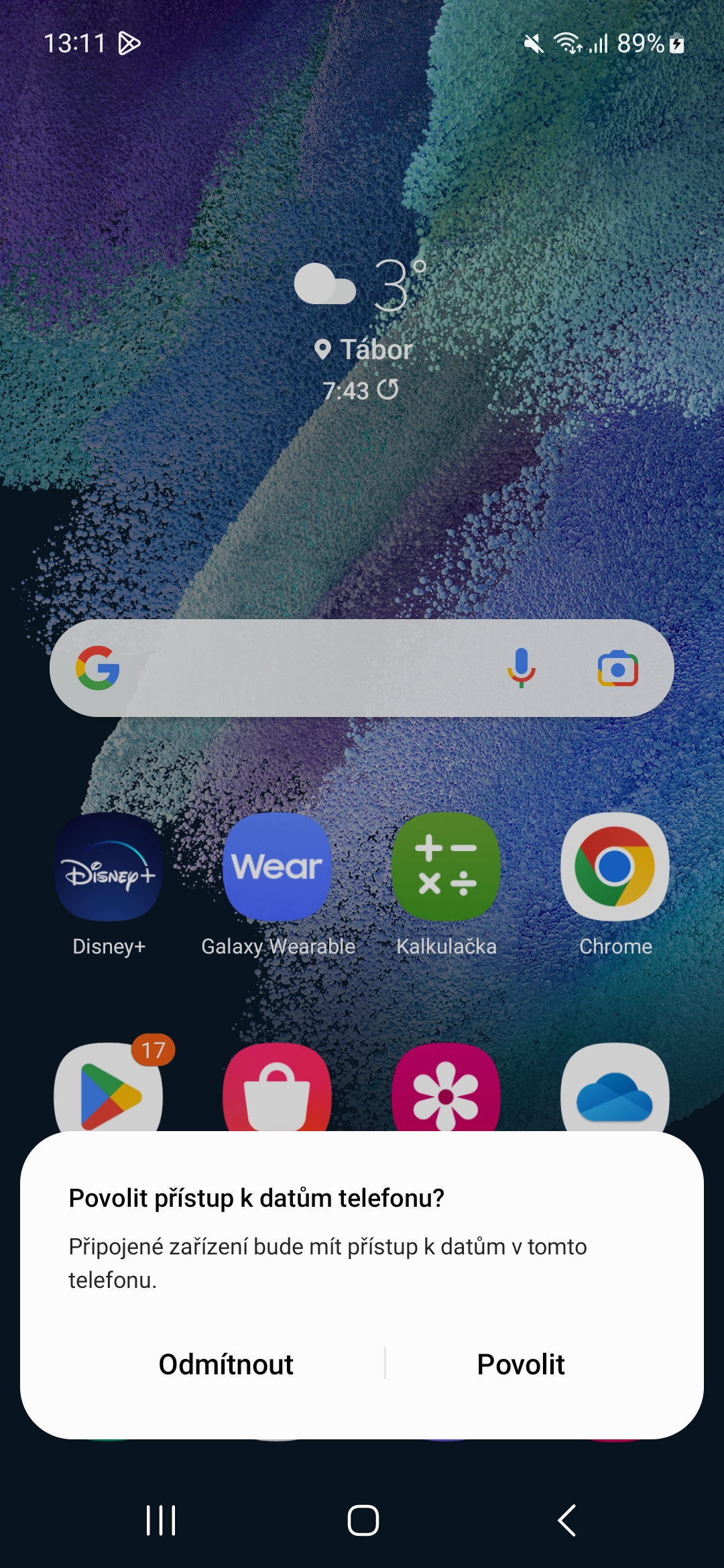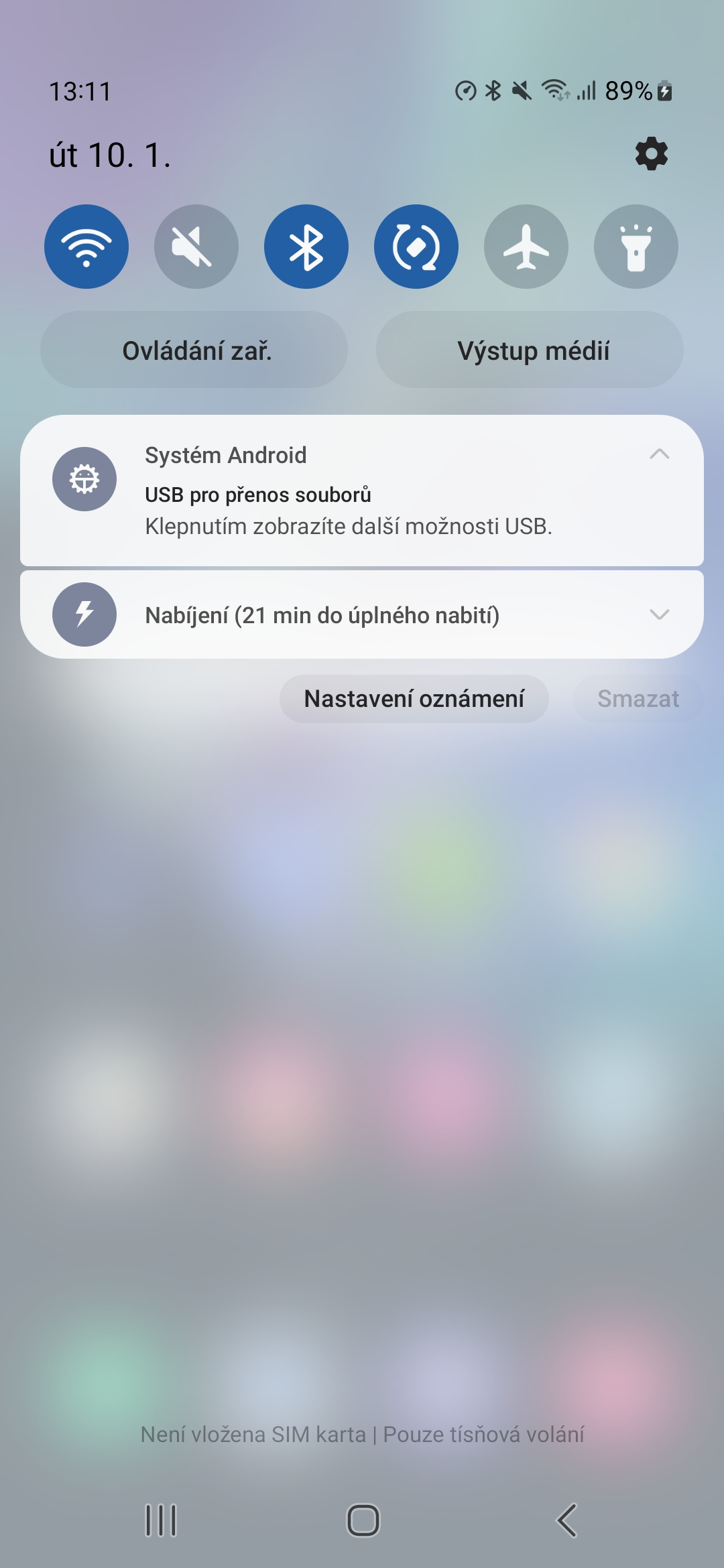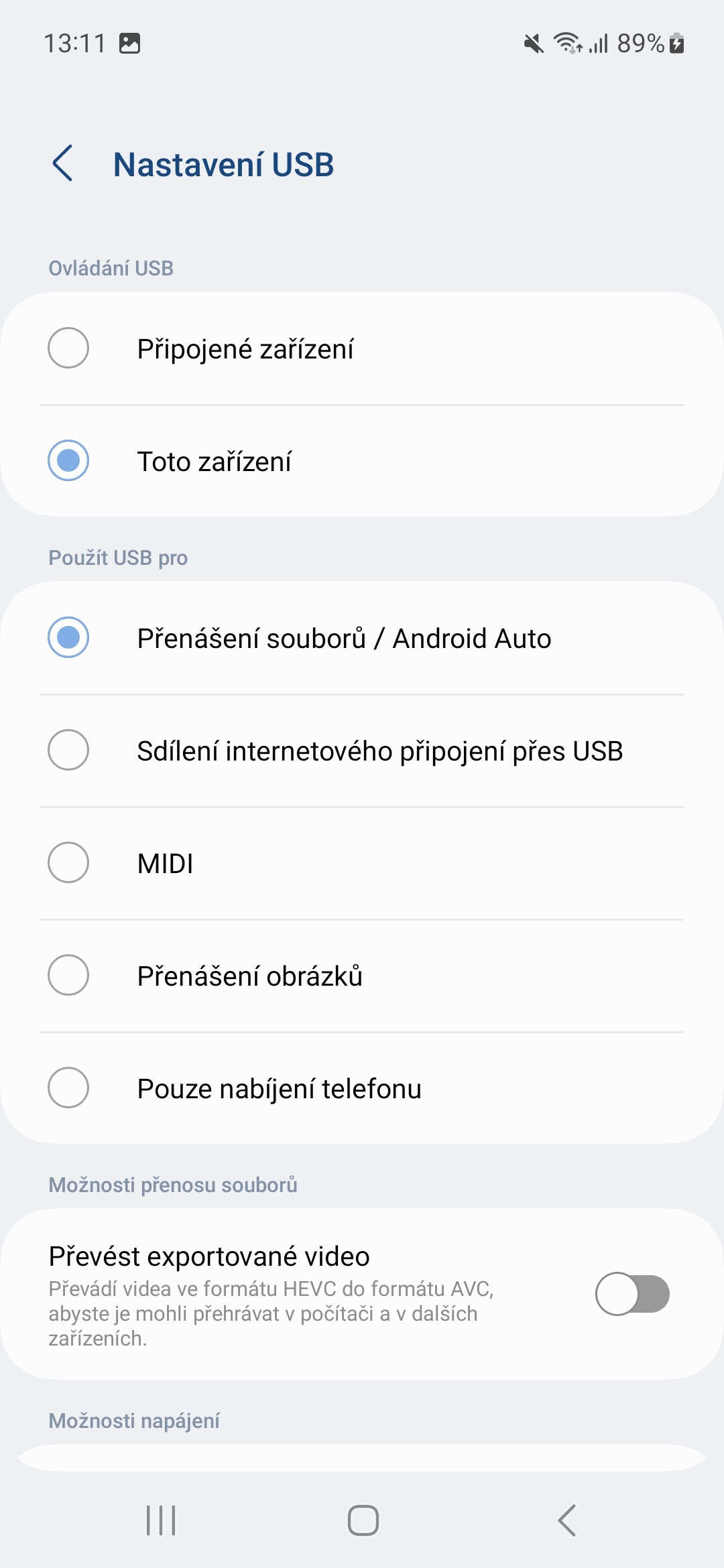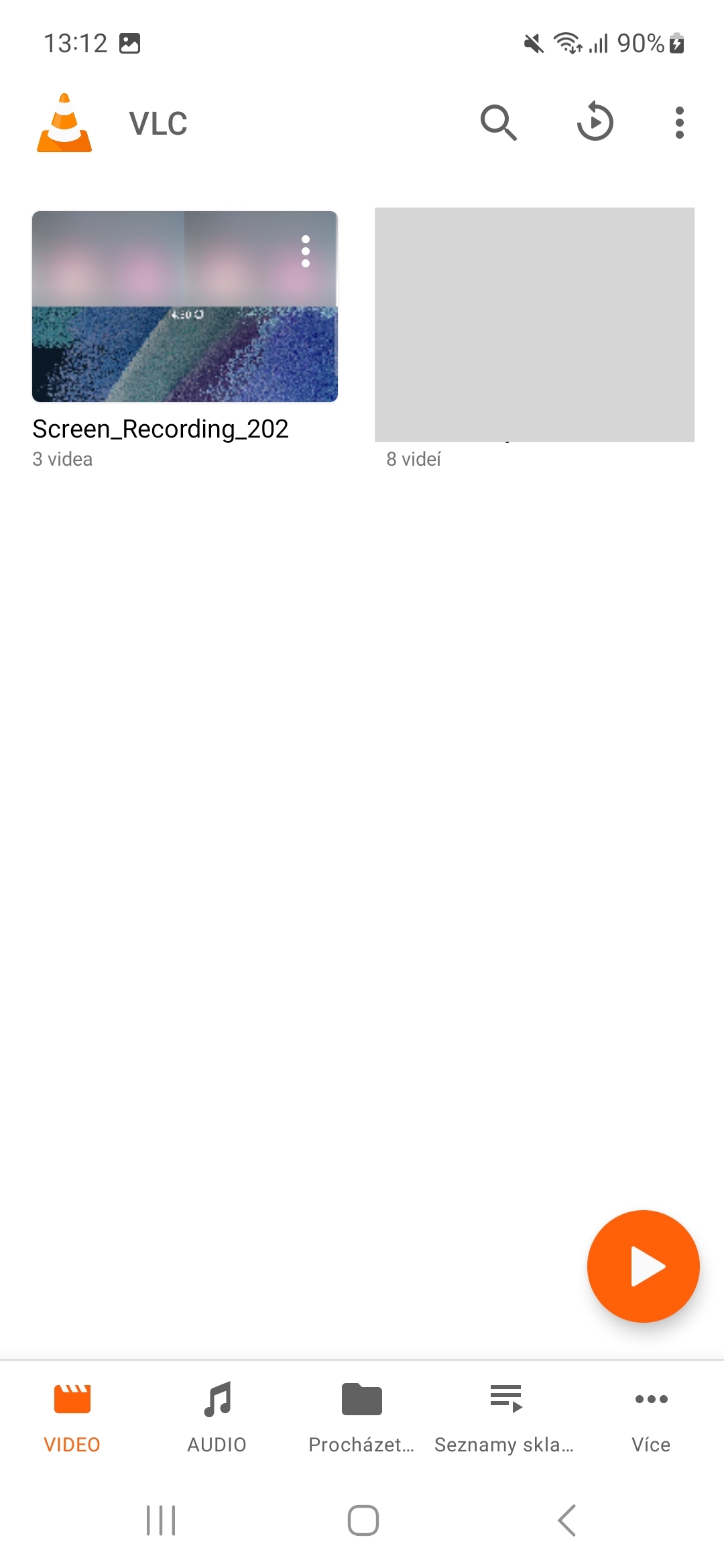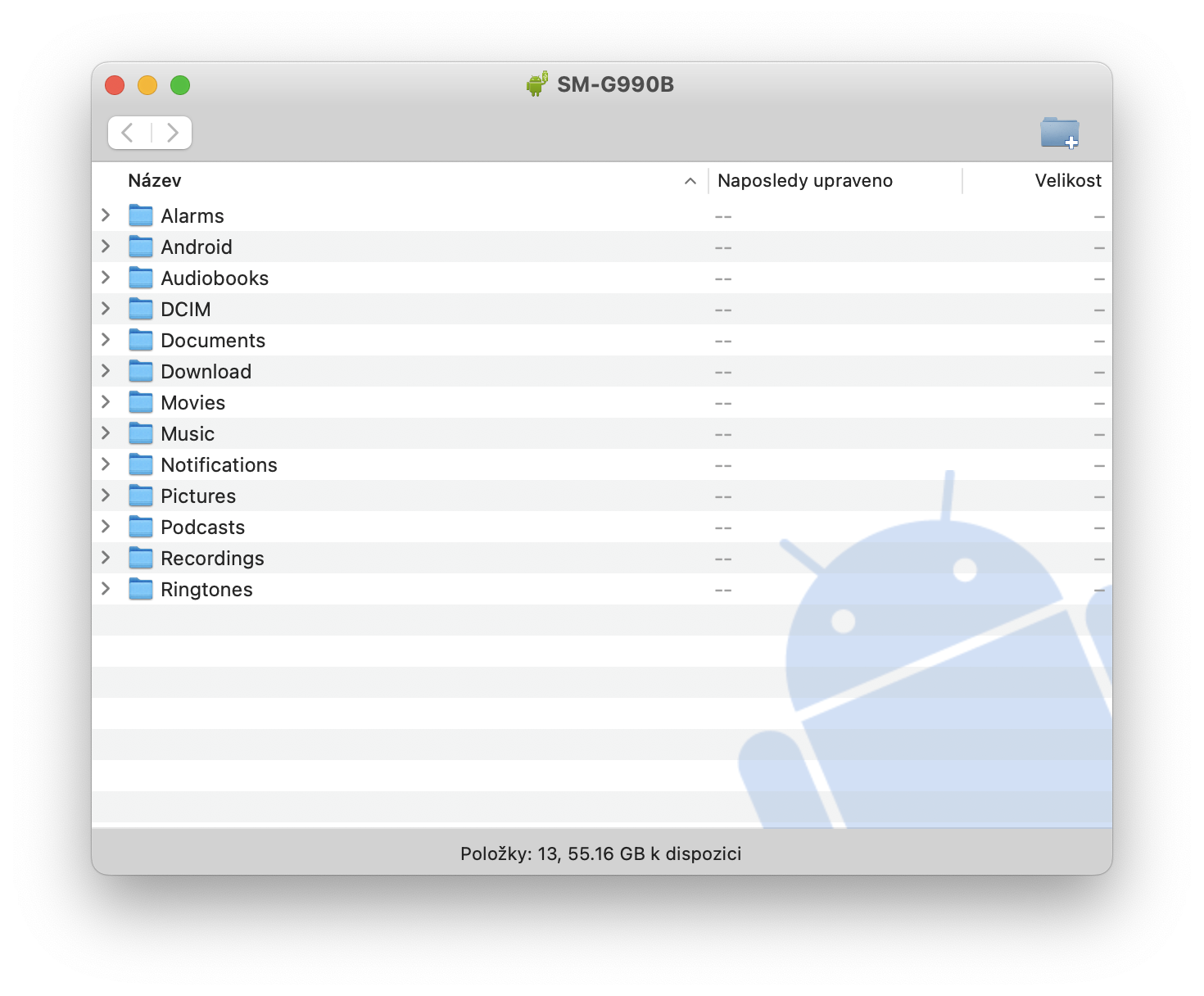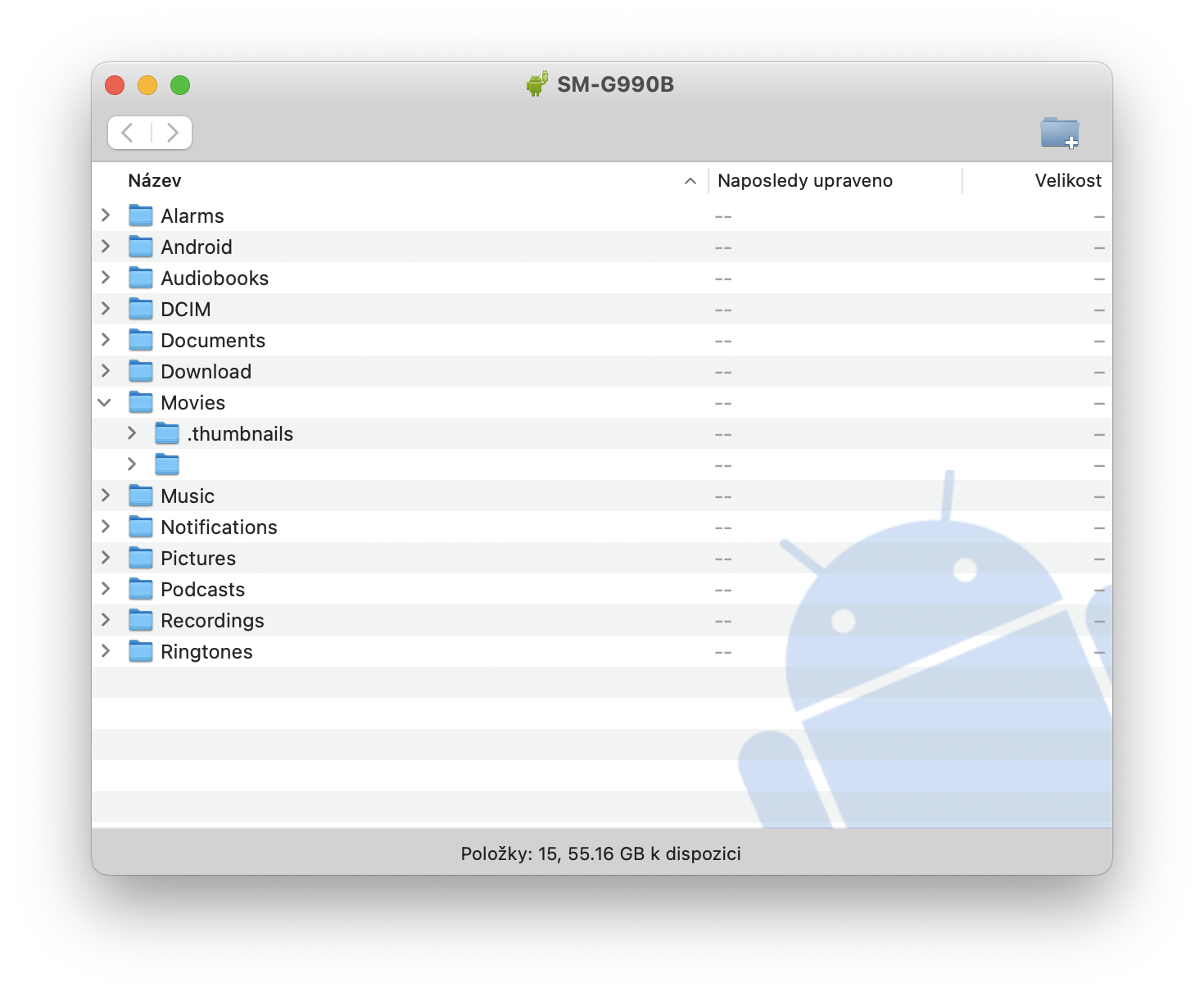သင်သည် streaming ကိုယုံကြည်သူဖြစ်ရန်မလိုအပ်ပါ၊ VOD ဝန်ဆောင်မှုများ၏စာကြည့်တိုက်များကိုသာကန့်သတ်ထားရန်မလိုအပ်ပါ။ သင်သည် နေရာမရွေး အချိန်မရွေး ကစားလိုသည့် အော့ဖ်လိုင်း ဗီဒီယို အများအပြားကို ရနိုင်သည်။ ဒါပေမယ့် ဒီအကြောင်းအရာကို သင့်ဖုန်းထဲကို ဘယ်လိုရနိုင်မလဲ။ ကွန်ပြူတာမှ Samsung သို့ ဗီဒီယိုကို အပ်လုဒ်လုပ်နည်းသည် မခက်ခဲပါ။
ဒီအခွင့်အရေးကိစ္စကို ကျွန်တော်တို့ ကိုင်တွယ်မှာ မဟုတ်ပါဘူး။ သင့်တွင် သင့်ကိုယ်ပိုင်ရုပ်ပိုင်းဆိုင်ရာ DVD သို့မဟုတ် အခြားမီဒီယာများမှ သင့်ဗီဒီယိုများကို ဆုတ်ဖြဲထားသည်ဖြစ်စေ သို့မဟုတ် လုံးဝကွဲပြားခြားနားသောနည်းလမ်းဖြင့် ၎င်းတို့ထံ သင်ရောက်ရှိခဲ့သည်။ ဤဆောင်းပါးတွင် ၎င်းတို့ကို သင့်ဖုန်းတွင် မည်သို့ရယူရမည်နှင့် ၎င်းကို ၎င်းနောက်တွင် မည်သို့ကစားရမည်ကိုသာ ဆွေးနွေးထားသည်။ ပထမဆုံးအနေနဲ့၊ သင်က ကွန်ပျူတာနဲ့ သုံးနေသလားဆိုတဲ့အပေါ်မှာ မူတည်ပါတယ်။ Windows သို့မဟုတ် Mac
သင်စိတ်ဝင်စားနိုင်သည်။

ဗီဒီယိုကို PC မှ Samsung သို့ အပ်လုဒ်လုပ်နည်း Windows
- သင့်ဖုန်းကို လော့ခ်ဖွင့်ပါ။
- USB ကြိုးဖြင့် သင့်ဖုန်းကို သင့်ကွန်ပျူတာနှင့် ချိတ်ဆက်ပါ။
- သင့်ဖုန်းရှိ အကြောင်းကြားချက်ကို နှိပ်ပါ။ စက်ပစ္စည်းကို USB ဖြင့် အားသွင်းပါ။.
- Use USB ကဏ္ဍတွင် File Transfer ကိုရွေးချယ်ပါ။.
- သင့်ကွန်ပြူတာတွင် ဖိုင်လွှဲပြောင်းခြင်း ဝင်းဒိုးတစ်ခု ဖွင့်ပါမည်။ ၎င်းထဲတွင် ဖိုင်များကို ဆွဲယူချလိုက်ပါ။
- ပြီးသွားရင်တော့ ဖုန်းဆက်လိုက်ပါ။ Windows ဖယ်ရှားပါ။
- USB ကြိုးကို ဖြုတ်လိုက်ပါ။
Mac မှ Samsung သို့ဗီဒီယိုကိုဘယ်လိုတင်မလဲ။
- အပလီကေးရှင်းကို ဒေါင်းလုဒ်လုပ်ပြီး သင့်ကွန်ပျူတာပေါ်တွင် ထည့်သွင်းပါ။ Android file ကိုလွှဲပြောင်း (macOS 10.7 နှင့်အထက်အတွက်)။
- လျှောက်လွှာကိုဖွင့်ပါ။ Android ဖိုင်လွှဲပြောင်းခြင်း (သင့်ဖုန်းကို နောက်တစ်ကြိမ်ချိတ်ဆက်သည့်အခါ အလိုအလျောက်စတင်သည်)။
- သင့်ဖုန်းကို လော့ခ်ဖွင့်ပါ။
- USB ကြိုးဖြင့် သင့်ဖုန်းကို သင့်ကွန်ပျူတာနှင့် ချိတ်ဆက်ပါ။
- သင့်ဖုန်းရှိ အကြောင်းကြားချက်ကို နှိပ်ပါ။ စက်ပစ္စည်းကို USB ဖြင့် အားသွင်းပါ။.
- Use USB ကဏ္ဍတွင် File Transfer ကိုရွေးချယ်ပါ။.
- သင့်ကွန်ပျူတာပေါ်တွင် အပလီကေးရှင်းဝင်းဒိုးတစ်ခု ဖွင့်ပါမည်။ Android ဖိုင်လွှဲပြောင်းခြင်း။ ၎င်းထဲတွင် ဖိုင်များကို ဆွဲယူချလိုက်ပါ။
- ပြီးပါက USB ကြိုးကို ဖြုတ်လိုက်ပါ။
Samsung မှာ ဗီဒီယိုရှာနည်း
သင့်စက်ပစ္စည်းပေါ်တွင် ဗီဒီယိုများဖွင့်ရန် အပလီကေးရှင်းများစွာကို သင်အသုံးပြုနိုင်သည် (ဟုတ်ပါတယ်၊ မူရင်းပြခန်းပင်ဖြစ်သည်)။ ဒါပေမယ့် အကောင်းဆုံးတစ်ခုကတော့ VLC အတွက်ပါ။ Android. ၎င်းကိုထည့်သွင်းပြီးနောက်၊ ၎င်းသည် စက်၏သိုလှောင်မှုမှတစ်ဆင့် အလိုအလျောက်သွားကာ မလိုအပ်ဘဲရှာဖွေခြင်းမရှိဘဲ ရရှိနိုင်သောအကြောင်းအရာများကို သင့်အားပြသပေးသည်။ ၎င်း၏ထိန်းချုပ်မှုများသည် အလွန်အလိုလိုသိနိုင်ပြီး အသုံးဝင်ပါသည်။ ဒါပေမယ့် ခေါင်းစဉ်တိုင်းကို သုံးလို့ရပါတယ်။ သင့်တွင် အကြောင်းအရာကို SD ကတ်တွင် သို့မဟုတ် သိုလှောင်မှုတွင် ရှိနေပါက အရေးမကြီးပါ။